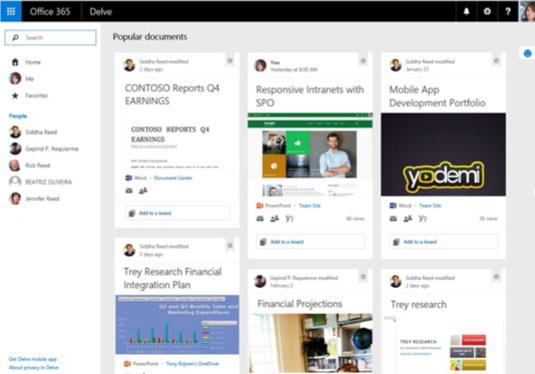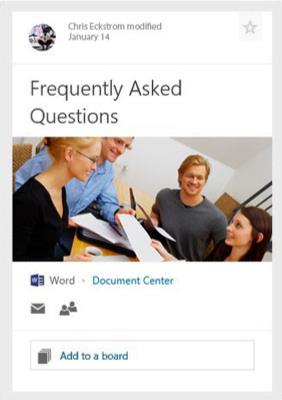Office Graph i Office 365 præsenterer en måde, hvorpå folk kan drage fordel af relationer og aktiviteter og omdanne dem til meningsfuld indsigt. De signaler, du sender fra e-mail-samtaler og møder i Outlook, onlinemeddelelser i Skype for Business, sociale interaktioner på Yammer og dokumenter i SharePoint Online og OneDrive, indsamles og analyseres alle af Office Graph for at kortlægge relationerne mellem mennesker og information ved hjælp af maskinlæring .
Disse indsigter bliver grundlaget for dine oplevelser i Office 365, der er mere relevante og personlige for dig.
Dine personlige oplevelser i Office 365 præsenteres for dig i en Pinterest-lignende tavle kaldet Delve. Denne funktionalitet er tilgængelig i E1 til E5 virksomheds- og regeringsplaner og alle planer for nonprofitorganisationer.
Delve er en fantastisk måde at søge og opdage indhold, der er skræddersyet til din adfærd, relationer og interaktioner på arbejdet. Den viser proaktivt indhold og information, der betyder noget for dig, som vist.
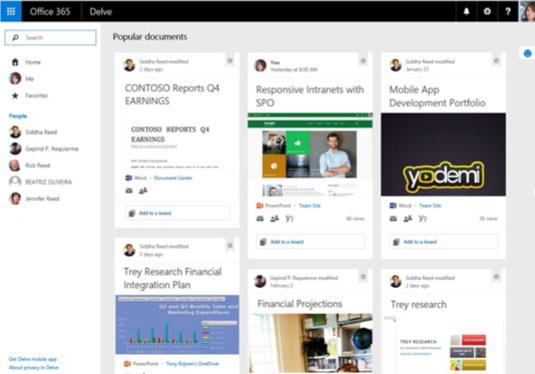
Delve viser indhold, der er relevant for dig.
Du kan få adgang til Delve fra Office 365-appstarteren i øverste venstre hjørne af browseren og derefter klikke på Delve-appen.
Delve viser de populære dokumenter i en kortvisning på en tavle (som vist i følgende figur). Den øverste del af kortet er aktivitetsområdet, som fortæller dig, hvem der sidst har ændret dokumentet, og hvornår. Du kan klikke på stjernen i øverste højre hjørne for at tilføje dokumentet til dine favoritter. Eller du kan se de dokumenter, du har føjet til dine favoritter.
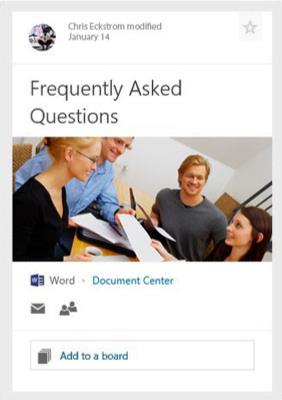
Delve-kortet.
Hvis du klikker på titlen på indholdskortet, åbnes dokumentet fra dets placering. Billedet, der vises på kortet, er taget fra indholdet af dokumentet. Hvis dokumentet ikke har et billede, vil Delve vise Office-ikonet for filtypen.
Under billedet på kortet er der et ikon, der illustrerer filtypen. Ved siden af filtypen er dokumentets placering. Du kan hurtigt dele dokumentet via e-mail ved at klikke på mail-ikonet (konvolut). For at finde ud af, hvem der ellers kan få adgang til dokumentet, skal du klikke på Hvem kan se dette? ikon (silhuet af to personer).
Du kan oprette dine egne boards for at finde indhold senere. Klik på Tilføj til et bræt i den nederste del af kortet, og skriv navnet på dit bræt.